Importowanie i eksportowanie danych w usłudze Azure Cache for Redis
Użyj funkcji importowania i eksportowania w usłudze Azure Cache for Redis jako operacji zarządzania danymi. Dane są importowane do wystąpienia pamięci podręcznej lub eksportowania danych z wystąpienia pamięci podręcznej przy użyciu migawki usługi Azure Cache for Redis Database (RDB). Migawki są importowane lub eksportowane przy użyciu obiektu blob na koncie usługi Azure Storage.
Importowanie/eksportowanie jest obsługiwane w warstwach Premium, Enterprise i Flash Enterprise:
- Eksportowanie — możesz wyeksportować migawki usługi Azure Cache for Redis RDB do stronicowego obiektu blob (warstwa Premium) lub blokowego obiektu blob (warstwy przedsiębiorstwa).
- Importowanie — możesz zaimportować migawki bazy danych RDB usługi Azure Cache for Redis z stronicowego obiektu blob lub blokowego obiektu blob.
Importowanie/eksportowanie umożliwia migrowanie między różnymi wystąpieniami usługi Azure Cache for Redis lub wypełnianie pamięci podręcznej danymi przed użyciem.
Ten artykuł zawiera przewodnik dotyczący importowania i eksportowania danych za pomocą usługi Azure Cache for Redis oraz zawiera odpowiedzi na często zadawane pytania.
Zakres dostępności
| Warstwa | Podstawowa, Standardowa | Premium | Enterprise, Enterprise Flash |
|---|---|---|---|
| Dostępny | Nie. | Tak | Tak |
Zgodność
- Dane są eksportowane jako stronicowy obiekt blob bazy danych RDB w warstwie Premium . W warstwach Enterprise i Enterprise Flash dane są eksportowane jako blokowy obiekt blob .gz.
- Pamięci podręczne z uruchomioną usługą Redis 4.0 obsługują bazę danych RDB w wersji 8 lub nowszej. Pamięci podręczne z uruchomioną usługą Redis 6.0 obsługują RDB w wersji 9 lub nowszej.
- Wyeksportowane kopie zapasowe z nowszych wersji usługi Redis (na przykład Redis 6.0) nie mogą być importowane do starszych wersji usługi Redis (na przykład Redis 4.0)
- Pliki RDB z pamięci podręcznych warstwy Premium można importować do pamięci podręcznych warstwy Flash Enterprise i Enterprise.
Importuj
Użyj importu, aby przenieść pliki RDB zgodne z usługą Redis z dowolnego serwera Redis działającego w dowolnej chmurze lub środowisku, w tym usługi Redis działającej w systemie Linux, Windows lub dowolnego dostawcy usług w chmurze, takiego jak Amazon Web Services i inne. Importowanie danych to prosty sposób tworzenia pamięci podręcznej ze wstępnie wypełnionymi danymi. Podczas procesu importowania usługa Azure Cache for Redis ładuje pliki RDB z usługi Azure Storage do pamięci, a następnie wstawia klucze do pamięci podręcznej.
Uwaga
Przed rozpoczęciem operacji importowania upewnij się, że plik lub pliki bazy danych Redis Database (RDB) są przekazywane do strony lub blokowych obiektów blob w usłudze Azure Storage w tym samym regionie i subskrypcji co wystąpienie usługi Azure Cache for Redis. Jeśli używasz tożsamości zarządzanej do uwierzytelniania, konto magazynu może znajdować się w innej subskrypcji. Aby uzyskać więcej informacji, zobacz Wprowadzenie do usługi Azure Blob Storage. Jeśli plik RDB został wyeksportowany przy użyciu funkcji eksportowania usługi Azure Cache for Redis, plik RDB jest już przechowywany w stronicowym obiekcie blob i jest gotowy do importowania.
Ważne
Obecnie importowanie z warstwy Redis Enterprise do warstwy Premium nie jest obsługiwane.
Aby zaimportować co najmniej jeden wyeksportowany obiekt blob pamięci podręcznej, przejdź do pamięci podręcznej w witrynie Azure Portal i wybierz pozycję Importuj dane z menu Zasób. W okienku roboczym zobaczysz pozycję Wybierz obiekty blob , w których można znaleźć pliki RDB.
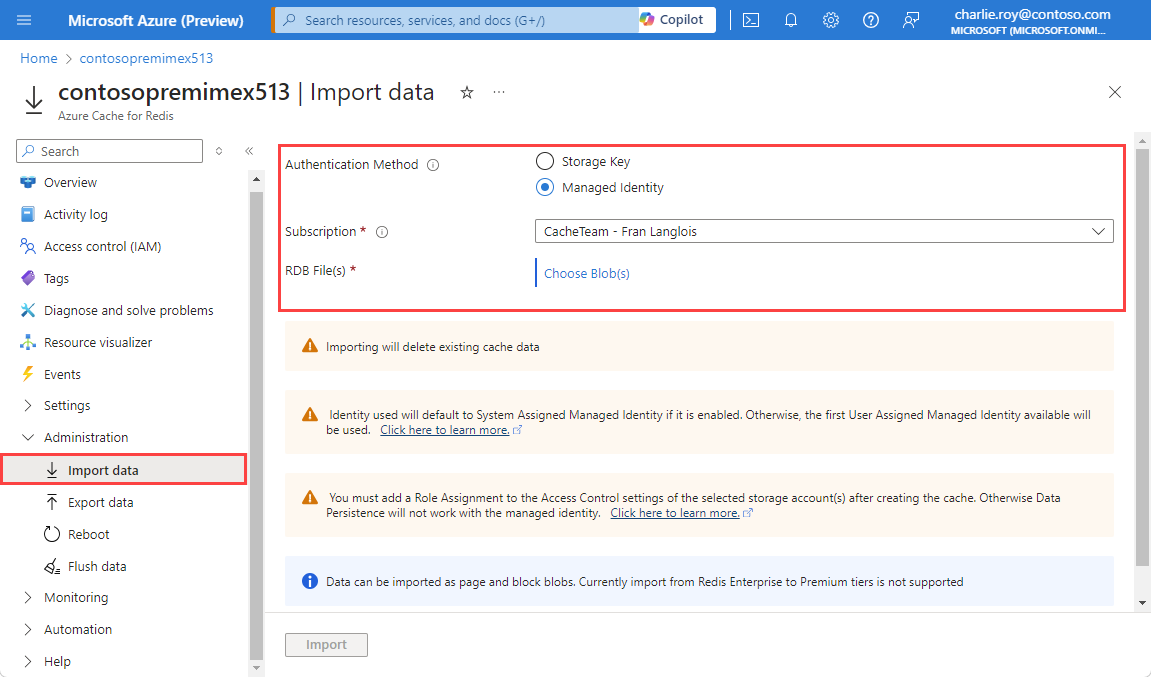
Wybierz pozycję Wybierz obiekty blob i wybierz konto magazynu zawierające dane do zaimportowania.
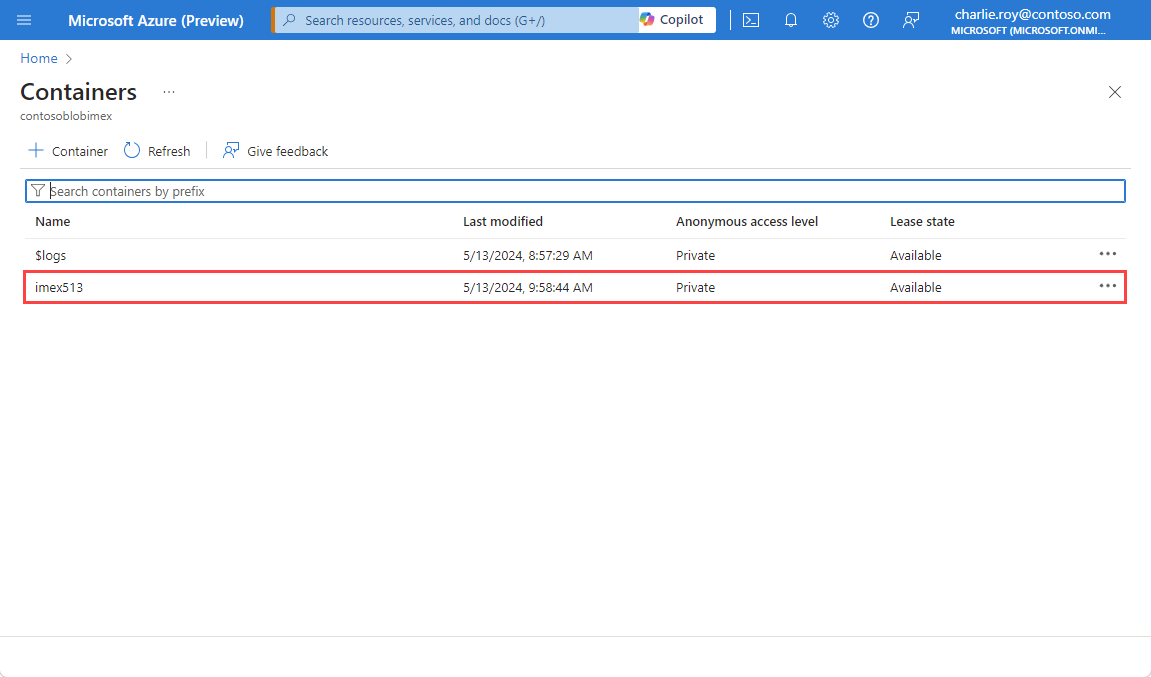
Wybierz kontener zawierający dane do zaimportowania.
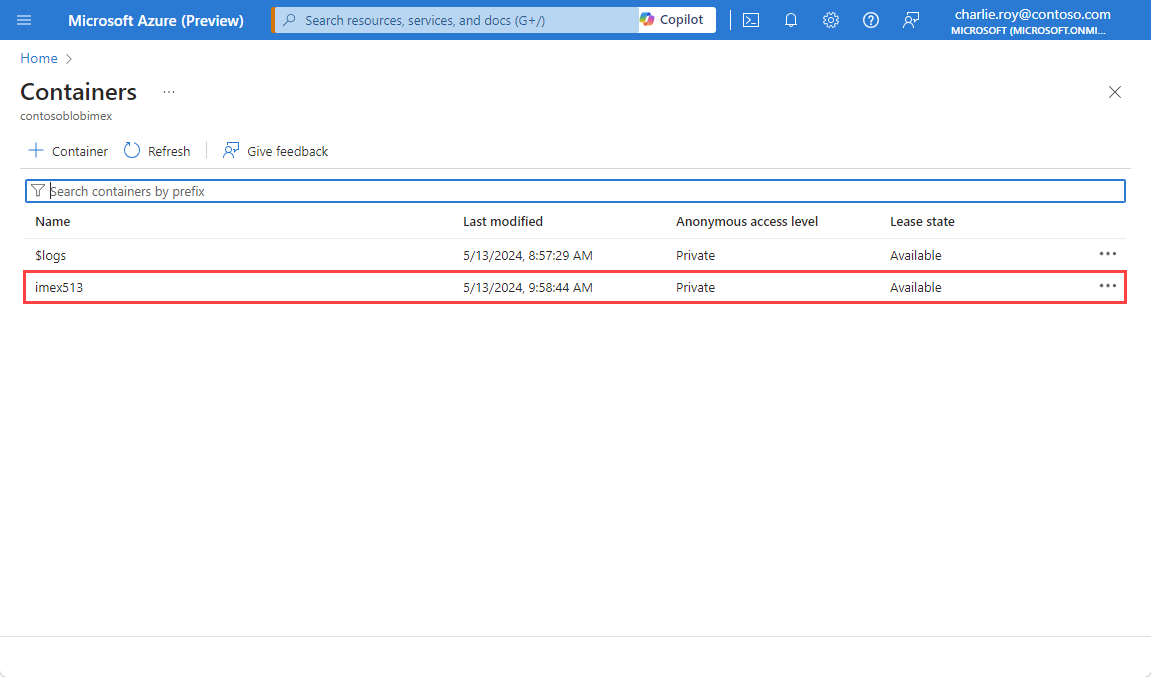
Wybierz co najmniej jeden obiekt blob do zaimportowania, wybierając obszar po lewej stronie nazwy obiektu blob, a następnie wybierz pozycję Wybierz.
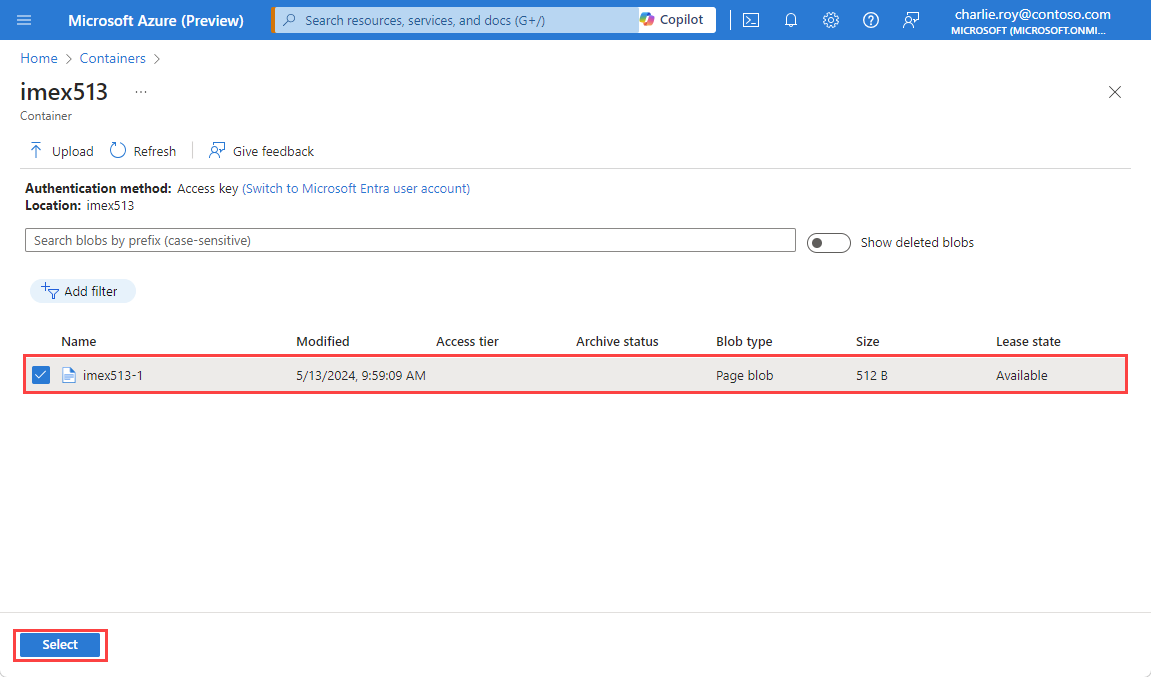
Wybierz pozycję Importuj , aby rozpocząć proces importowania.
Ważne
Pamięć podręczna nie jest dostępna dla klientów pamięci podręcznej podczas procesu importowania, a wszystkie istniejące dane w pamięci podręcznej zostaną usunięte.
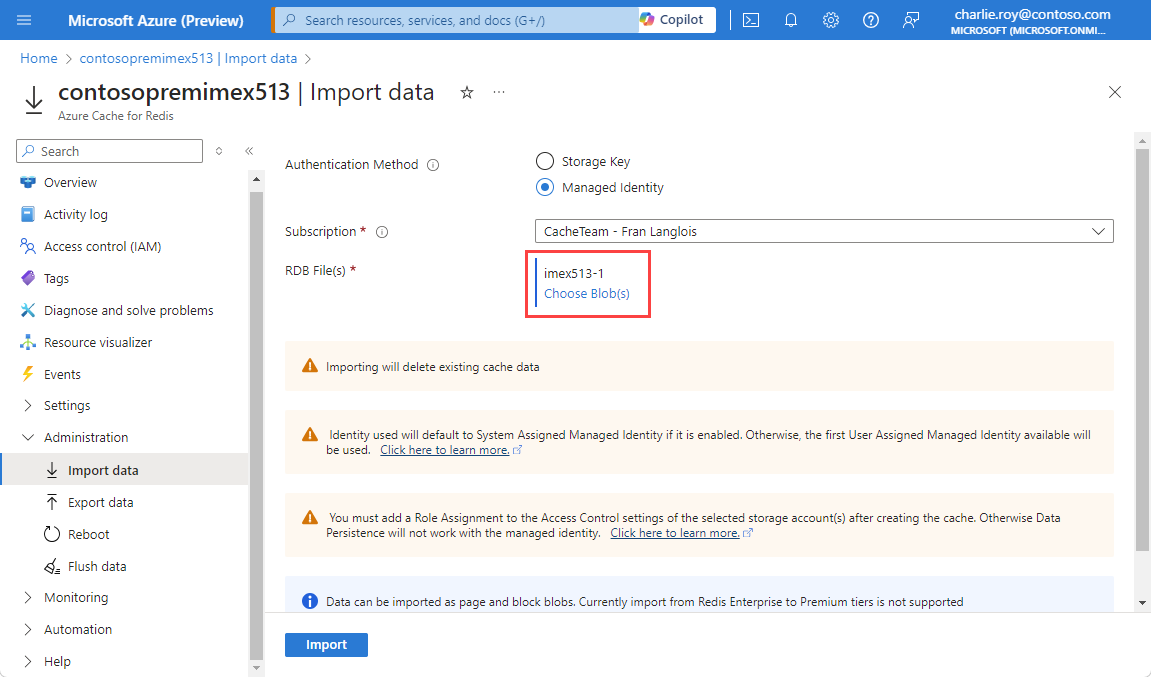
Postęp operacji importowania można monitorować, postępując zgodnie z powiadomieniami w witrynie Azure Portal lub wyświetlając zdarzenia w dzienniku aktywności.
Ważne
Obsługa dziennika aktywności nie jest jeszcze dostępna w warstwach Enterprise.
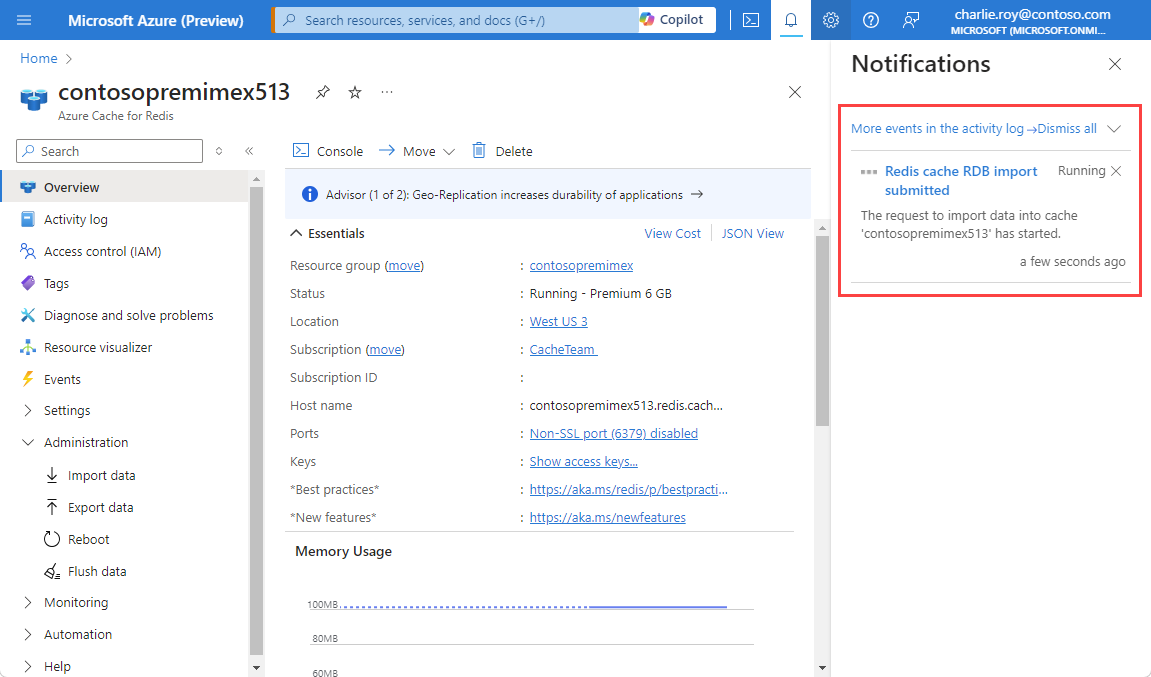
Export
Eksportowanie umożliwia eksportowanie danych przechowywanych w usłudze Azure Cache for Redis do plików RDB zgodnych z usługą Redis. Tej funkcji można użyć do przenoszenia danych z jednego wystąpienia usługi Azure Cache for Redis do innego lub innego serwera Redis. Podczas procesu eksportowania na maszynie wirtualnej jest tworzony plik tymczasowy hostujący wystąpienie serwera usługi Azure Cache for Redis. Następnie plik zostanie przekazany do wybranego konta magazynu. Po zakończeniu operacji eksportowania ze stanem powodzenia lub niepowodzenia plik tymczasowy zostanie usunięty.
Aby wyeksportować bieżącą zawartość pamięci podręcznej do magazynu, przejdź do pamięci podręcznej w witrynie Azure Portal i wybierz pozycję Eksportuj dane z menu Zasób. W okienku roboczym zostanie wyświetlona pozycja Wybierz kontener magazynu.
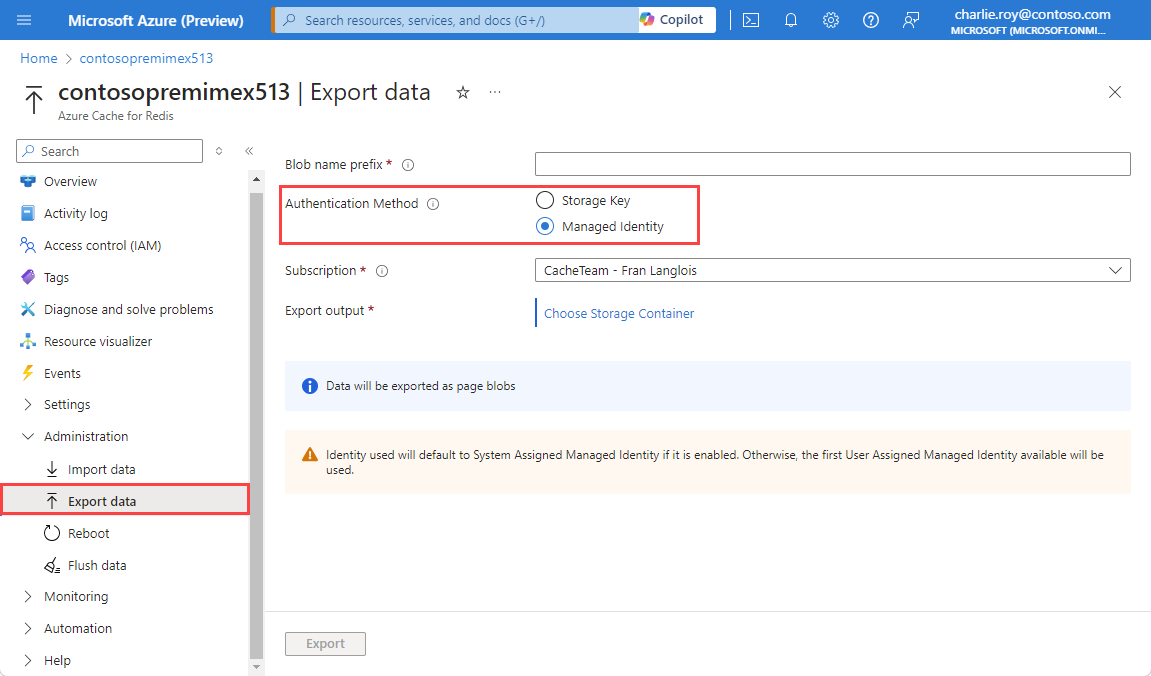
Wybierz pozycję Wybierz kontener magazynu i wyświetl listę dostępnych kont magazynu. Wybierz żądane konto magazynu. Konto magazynu musi znajdować się w tym samym regionie co pamięć podręczna. Jeśli używasz tożsamości zarządzanej do uwierzytelniania, konto magazynu może znajdować się w innej subskrypcji. W przeciwnym razie konto magazynu musi znajdować się w tej samej subskrypcji co pamięć podręczna.
Ważne
- Eksportowanie działa z stronicowymi obiektami blob obsługiwanymi zarówno przez konta magazynu klasycznego, jak i usługi Resource Manager.
- Usługa Azure Cache for Redis nie obsługuje eksportowania do kont magazynu usługi ADLS Gen2.
- Eksportowanie nie jest obecnie obsługiwane przez konta usługi Blob Storage.
- Jeśli eksportowanie danych pamięci podręcznej do kont magazynu z włączoną zaporą nie powiedzie się, zobacz Co zrobić, jeśli na moim koncie magazynu włączono zaporę?
Aby uzyskać więcej informacji, zobacz Omówienie konta magazynu platformy Azure.
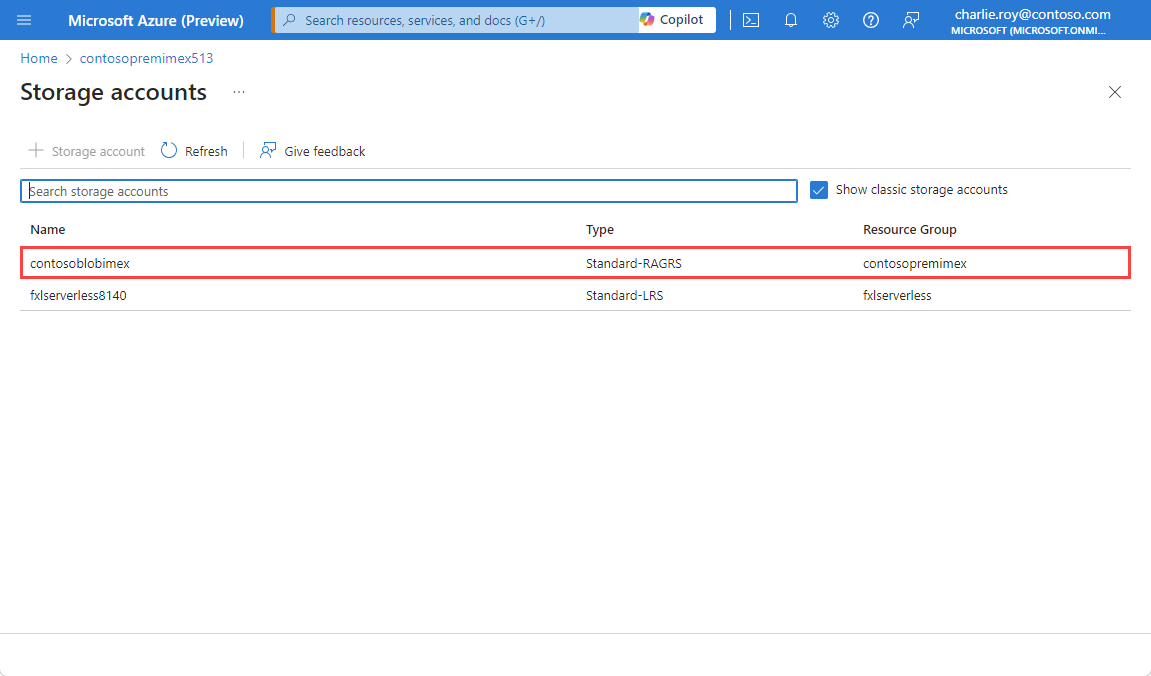
Wybierz kontener magazynu, który chcesz przechowywać, a następnie wybierz. Jeśli chcesz utworzyć nowy kontener, wybierz pozycję Dodaj kontener , aby dodać go jako pierwszy, a następnie wybierz go z listy.
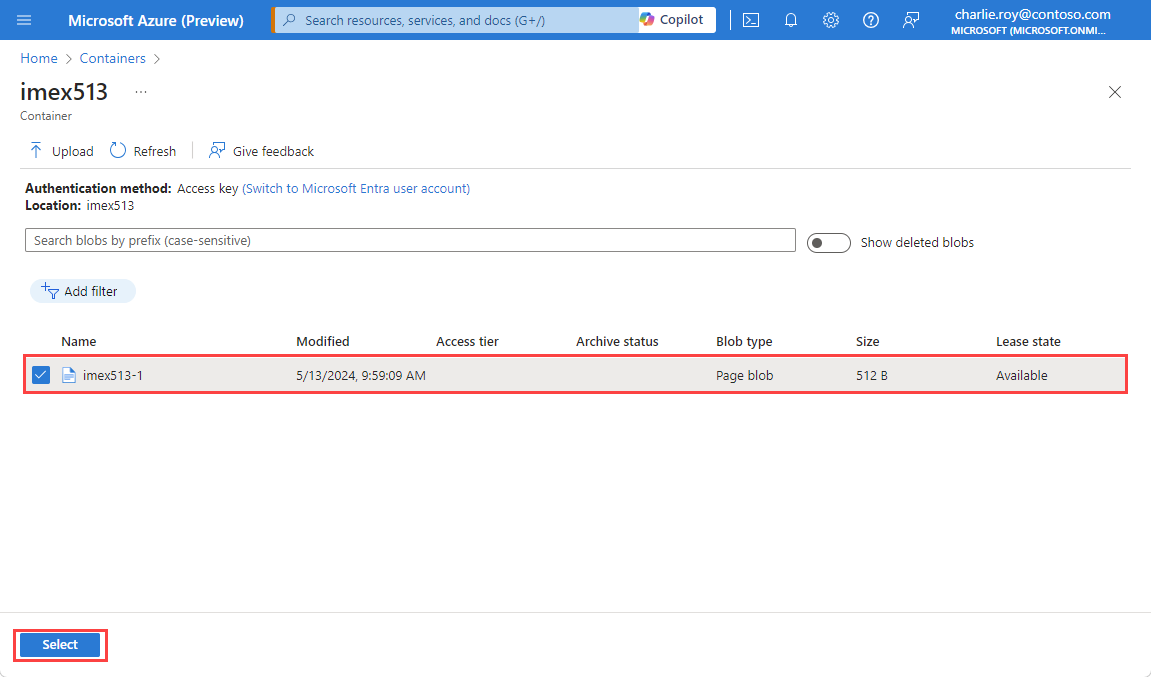
Wpisz prefiks nazwy obiektu blob i wybierz pozycję Eksportuj, aby rozpocząć proces eksportowania. Prefiks nazwy obiektu blob służy do prefiksu nazw plików generowanych przez tę operację eksportowania.
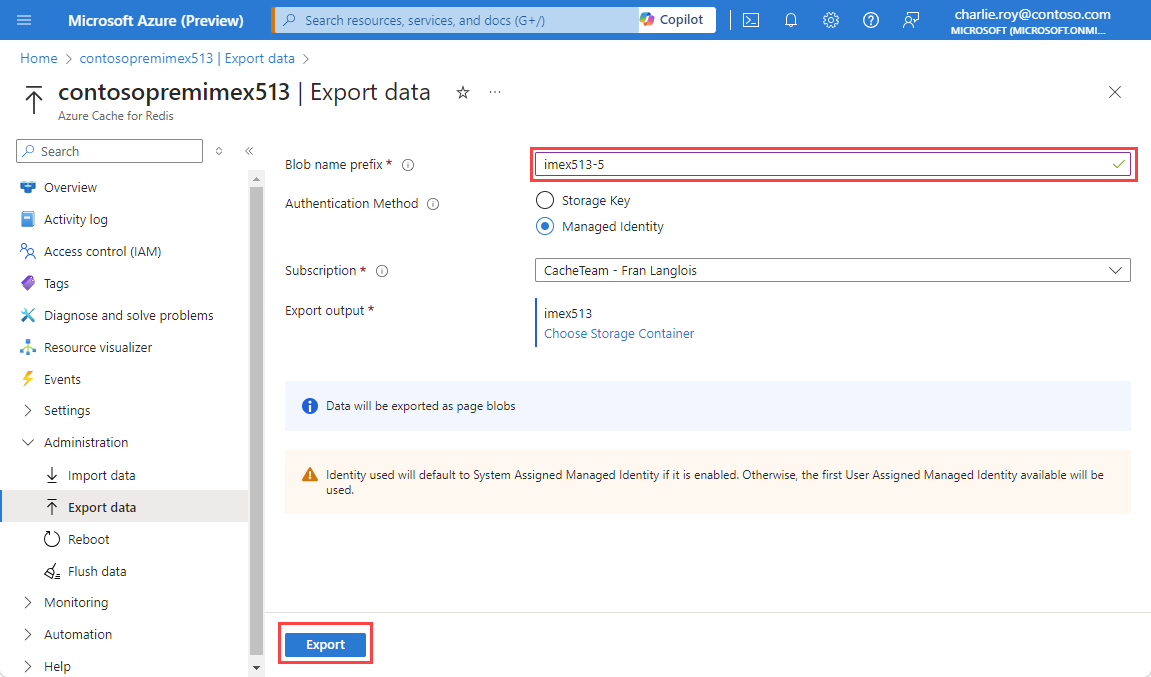
Postęp operacji eksportowania można monitorować, postępując zgodnie z powiadomieniami w witrynie Azure Portal lub wyświetlając zdarzenia w dzienniku inspekcji.
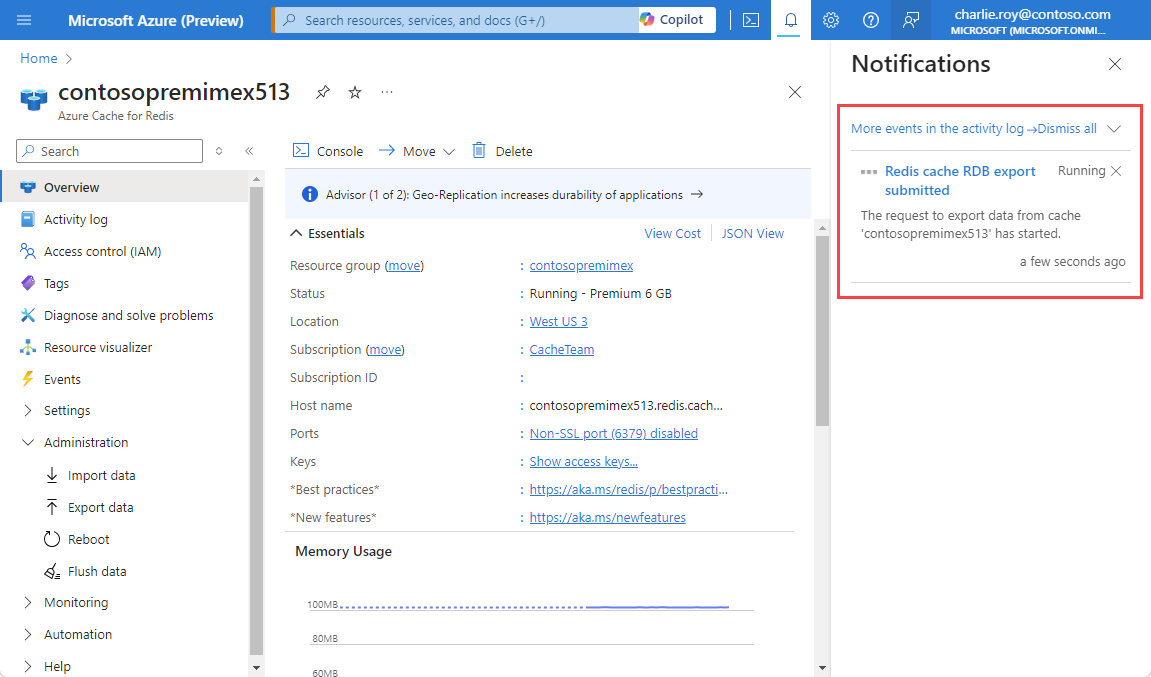
Pamięci podręczne pozostają dostępne do użycia podczas procesu eksportowania.
Importowanie/eksportowanie — często zadawane pytania
Ta sekcja zawiera często zadawane pytania dotyczące funkcji Importowanie/eksportowanie.
- Które warstwy obsługują importowanie/eksportowanie?
- Czy mogę zaimportować dane z dowolnego serwera Redis?
- Jakie wersje bazy danych RDB można zaimportować?
- Czy moja pamięć podręczna jest dostępna podczas operacji importowania/eksportowania?
- Czy mogę używać funkcji Import/Export z klastrem Redis?
- Jak import/eksport działa z niestandardowym ustawieniem baz danych?
- Czym różni się importowanie/eksportowanie od trwałości usługi Redis?
- Czy mogę zautomatyzować importowanie/eksportowanie przy użyciu programu PowerShell, interfejsu wiersza polecenia lub innych klientów zarządzania?
- Wystąpił błąd przekroczenia limitu czasu podczas operacji importowania/eksportowania. Co to oznacza?
- Wystąpił błąd podczas eksportowania danych do usługi Azure Blob Storage. Co się stało?
- Co zrobić, jeśli na moim koncie magazynu włączono zaporę?
- Czy mogę zaimportować lub wyeksportować dane z konta magazynu w innej subskrypcji niż moja pamięć podręczna?
- Jakie uprawnienia należy przyznać tokenowi sygnatury dostępu współdzielonego (SAS) kontenera konta magazynu, aby zezwolić na eksportowanie?
Które warstwy obsługują importowanie/eksportowanie?
Funkcje importu i eksportu są dostępne tylko w warstwach Premium, Enterprise i Flash Enterprise.
Czy mogę zaimportować dane z dowolnego serwera Redis?
Tak, możesz zaimportować dane wyeksportowane z wystąpień usługi Azure Cache for Redis. Pliki RDB można zaimportować z dowolnego serwera Redis działającego w dowolnej chmurze lub środowisku. Środowiska obejmują systemów Linux, Windows lub dostawców usług w chmurze, takich jak Amazon Web Services. Aby zaimportować te dane, przekaż plik RDB z serwera Redis do strony lub blokowego obiektu blob na koncie usługi Azure Storage. Następnie zaimportuj go do wystąpienia usługi Azure Cache for Redis w warstwie Premium.
Na przykład możesz chcieć:
Wyeksportuj dane z pamięci podręcznej produkcyjnej.
Następnie zaimportuj go do pamięci podręcznej używanej jako część środowiska przejściowego na potrzeby testowania lub migracji.
Ważne
Aby pomyślnie zaimportować dane wyeksportowane z serwerów Redis innych niż usługa Azure Cache for Redis podczas korzystania ze stronicowego obiektu blob, rozmiar stronicowego obiektu blob musi być wyrównany do granicy 512 bajtów. Aby uzyskać przykładowy kod do wykonania dowolnego wymaganego wypełnienia bajtów, zobacz Przykładowe przekazywanie stronicowych obiektów blob.
Jakie wersje bazy danych RDB można zaimportować?
Aby uzyskać więcej informacji na temat obsługiwanych wersji bazy danych RDB używanych podczas importowania, zobacz sekcję zgodności.
Czy moja pamięć podręczna jest dostępna podczas operacji importowania/eksportowania?
- Eksportowanie — pamięci podręczne pozostają dostępne i można nadal używać pamięci podręcznej podczas operacji eksportowania.
- Import — pamięci podręczne stają się niedostępne po rozpoczęciu operacji importowania i stają się dostępne do użycia po zakończeniu operacji importowania.
Czy mogę używać funkcji Import/Export z klastrem Redis?
Tak, i można importować/eksportować między klastrowaną pamięcią podręczną a nieklastrowaną pamięcią podręczną. Ponieważ klaster Redis obsługuje tylko bazę danych 0, żadne dane w bazach danych innych niż 0 nie są importowane. Podczas importowania danych klastrowanej pamięci podręcznej klucze są redystrybuowane między fragmentami klastra.
Jak import/eksport działa z niestandardowym ustawieniem baz danych?
Niektóre warstwy cenowe mają różne limity baz danych, dlatego podczas importowania należy rozważyć skonfigurowanie niestandardowej wartości ustawienia databases podczas tworzenia pamięci podręcznej.
- Podczas importowania do warstwy cenowej z niższym
databaseslimitem niż warstwa, z której wyeksportowano:- Jeśli używasz domyślnej
databasesliczby , która jest 16 dla wszystkich warstw cenowych, żadne dane nie zostaną utracone. - Jeśli używasz niestandardowej
databasesliczby, która mieści się w granicach dla warstwy, do której importujesz, żadne dane nie zostaną utracone. - W przypadku wyeksportowania danych zawartych w bazie danych, która przekracza limity nowej warstwy, dane z tych wyższych baz danych nie są importowane.
- Jeśli używasz domyślnej
Czym różni się importowanie/eksportowanie od trwałości usługi Redis?
Funkcja trwałości usługi Azure Cache for Redis jest przede wszystkim funkcją trwałości danych. Z drugiej strony funkcja importowania/eksportowania jest zaprojektowana jako metoda tworzenia okresowych kopii zapasowych danych na potrzeby odzyskiwania do punktu w czasie.
Po skonfigurowaniu trwałości pamięć podręczna utrwala migawkę danych na dysku na podstawie konfigurowalnej częstotliwości tworzenia kopii zapasowych. Dane są zapisywane przy użyciu zastrzeżonego formatu binarnego redis. Jeśli wystąpi katastrofalne zdarzenie, które wyłącza zarówno pamięć podstawową, jak i replikę pamięci podręcznej, dane pamięci podręcznej są przywracane automatycznie przy użyciu najnowszej migawki.
Trwałość danych jest przeznaczona do odzyskiwania po awarii. Nie jest przeznaczony jako mechanizm odzyskiwania do punktu w czasie.
- W warstwie Premium plik trwałości danych jest przechowywany w usłudze Azure Storage, ale nie można zaimportować pliku do innej pamięci podręcznej.
- W warstwach Enterprise plik trwałości danych jest przechowywany na zainstalowanym dysku, który nie jest dostępny dla użytkownika.
Jeśli chcesz tworzyć okresowe kopie zapasowe danych na potrzeby odzyskiwania do punktu w czasie, zalecamy użycie funkcji importowania/eksportowania . Aby uzyskać więcej informacji, zobacz How to configure data persistence for Azure Cache for Redis (Jak skonfigurować trwałość danych dla usługi Azure Cache for Redis).
Czy mogę zautomatyzować importowanie/eksportowanie przy użyciu programu PowerShell, interfejsu wiersza polecenia lub innych klientów zarządzania?
Tak, zobacz następujące instrukcje dotyczące warstwy Premium :
- Instrukcje programu PowerShell dotyczące importowania danych usługi Redis i eksportowania danych usługi Redis.
- Instrukcje interfejsu wiersza polecenia platformy Azure dotyczące importowania danych usługi Redis i eksportowania danych usługi Redis
W przypadku warstw Enterprise i Enterprise Flash:
- Instrukcje programu PowerShell dotyczące importowania danych usługi Redis i eksportowania danych usługi Redis.
- Instrukcje interfejsu wiersza polecenia platformy Azure dotyczące importowania danych usługi Redis i eksportowania danych usługi Redis
Wystąpił błąd przekroczenia limitu czasu podczas operacji importowania/eksportowania. Co to oznacza?
Jeśli po lewej stronie pozostaniesz w obszarze Importuj dane lub Eksportuj dane dłużej niż 15 minut przed rozpoczęciem operacji, zostanie wyświetlony komunikat o błędzie podobny do następującego przykładu:
The request to import data into cache 'contoso55' failed with status 'error' and error 'One of the SAS URIs provided could not be used for the following reason: The SAS token end time (se) must be at least 1 hour from now and the start time (st), if given, must be at least 15 minutes in the past.
Aby rozwiązać ten błąd, uruchom operację importowania lub eksportu przed upływem 15 minut.
Wystąpił błąd podczas eksportowania danych do usługi Azure Blob Storage. Co się stało?
Eksportowanie działa tylko z plikami RDB przechowywanymi jako stronicowe obiekty blob. Inne typy obiektów blob nie są obecnie obsługiwane, w tym konta usługi Blob Storage z warstwami Gorąca i Chłodna. Aby uzyskać więcej informacji, zobacz Omówienie konta magazynu platformy Azure. Jeśli używasz klucza dostępu do uwierzytelniania konta magazynu, wyjątki zapory na koncie magazynu zwykle powodują niepowodzenie procesu importowania/eksportowania.
Co zrobić, jeśli na moim koncie magazynu włączono zaporę?
Jeśli korzystasz z wystąpienia warstwy Premium , w ustawieniach konta magazynu musisz sprawdzić opcję "Zezwalaj usługom platformy Azure na liście zaufanych usług na dostęp do tego konta magazynu". Następnie użyj tożsamości zarządzanej (przypisanej przez system lub użytkownika) i aprowizacji roli RBAC współautora danych obiektu blob usługi Storage dla tego identyfikatora obiektu.
Aby uzyskać więcej informacji, zobacz Tożsamość zarządzana dla kont magazynu — Azure Cache for Redis
Wystąpienia enterprise i Enterprise Flash nie obsługują importowania ani eksportowania danych do kont magazynu korzystających z zapór lub prywatnych punktów końcowych. Konto magazynu musi mieć dostęp do sieci publicznej.
Czy mogę zaimportować lub wyeksportować dane z konta magazynu w innej subskrypcji niż moja pamięć podręczna?
W warstwie Premium można importować i eksportować dane z konta magazynu w innej subskrypcji niż pamięć podręczna, ale jako metodę uwierzytelniania należy użyć tożsamości zarządzanej. Podczas konfigurowania importu lub eksportu należy wybrać wybraną subskrypcję przechowującą konto magazynu.
Jakie uprawnienia należy przyznać tokenowi sygnatury dostępu współdzielonego (SAS) kontenera konta magazynu, aby zezwolić na eksportowanie?
Aby można było pomyślnie wyeksportować do konta usługi Azure Storage, token sygnatury dostępu współdzielonego musi mieć następujące uprawnienia:
readaddcreatewritedeletetagmove
Następne kroki
Dowiedz się więcej o funkcjach usługi Azure Cache for Redis.